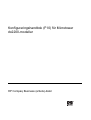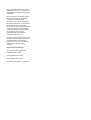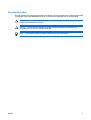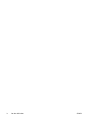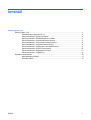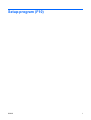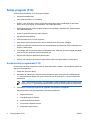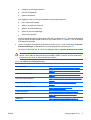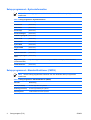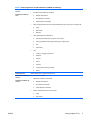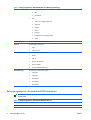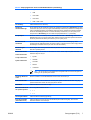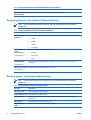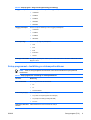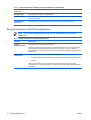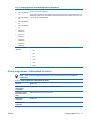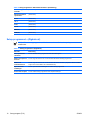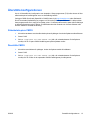HP Compaq dx2200 Microtower PC Användarguide
- Typ
- Användarguide

Konfigureringshandbok (F10) för Microtower
dx2200-modeller
HP Compaq Business (arbets)-dator

© Copyright 2006, 2007 Hewlett-Packard
Development Company, L.P. Informationen i
detta dokument kan ändras utan föregående
meddelande.
Microsoft, Windows och Windows Vista är
antingen varumärken eller registrerade
varumärken som tillhör Microsoft
Corporation i USA och/eller andra länder.
Det enda garantiansvar för HP-produkter och
HP-tjänster definieras i de uttryckliga
garantiavtal som medföljer sådana produkter
och tjänster. Ingenting i denna text skall
anses utgöra ytterligare garantiåtaganden.
HP ansvarar inte för tekniska fel,
redigeringsfel eller för material som
utelämnats i detta dokument.
Detta dokument innehåller information som
omfattas av lagen om upphovsrätt. Ingen del
av detta dokument får kopieras eller
reproduceras i någon form utan skriftligt
medgivande från Hewlett-Packard
Company.
Konfigureringshandbok (F10)
HP Compaq Business (arbets)-dator
dx2200 Microtower-modell
Första upplagan (januari 2006)
Andra upplagan (januari 2007)
Dokumentets artikelnummer: 413759–102

Om den här boken
Den här handboken innehåller anvisningar för användning av setup-programmet. Programmet används
för att ändra datorns standardinställningar när ny maskinvara installeras och för datorunderhåll.
VARNING: Den här texten ger information om att allvarliga personskador eller dödsfall kan
uppstå om instruktionerna inte följs.
VIKTIGT: Den här texten innehåller varningar om att utrustningen kan förstöras eller
information förloras om inte instruktionerna följs.
OBS! Text framhävd på det här sättet innehåller viktig extra information.
SVWW iii

iv Om den här boken SVWW

Innehåll
Setup-program (F10)
Setup-program (F10) ............................................................................................................................ 2
Använda setup-programmet (F10) ....................................................................................... 2
Setup-programmet—Standardfunktioner (CMOS) ............................................................... 4
Setup-programmet—Avancerade BIOS-funktioner ............................................................. 6
Setup-programmet—Avancerade Chipset-funktioner .......................................................... 8
Setup-programmet—Inställning av strömsparfunktioner ..................................................... 9
SVWW v
Setup-programmet—Hälsostatus för datorn ....................................................................... 11
Setup-programmet—Systeminformation .............................................................................. 4
Setup-programmet—Integrerad kringutrustning ................................................................... 8
Setup-programmet—PnP/PCI-konfiguration ...................................................................... 10
Setup-programmet—(Åtgärdsval) ....................................................................................... 12
Återställa konfigurationen .................................................................................................................... 13
Säkerhetskopiera CMOS .................................................................................................... 13
Återställa CMOS ................................................................................................................. 13

vi SVWW

Setup-program (F10)
SVWW 1

Setup-program (F10)
Använd setup-programmet (F10) för att göra följande:
●
Ändra fabriksinställningar.
●
Ange systemets datum och klockslag.
●
Ställa in, visa, ändra eller verifiera systemets konfiguration såsom inställningar för processor,
grafik, minne, ljud, lagring, kommunikation och inmatningsenheter.
●
Ändra startordningen mellan startbara enheter som hårddiskar, diskettenheter, optiska enheter
eller USB-flashenheter.
●
Hindra en enhet från att kunna starta enheten.
●
Kör självtest på hårddisken.
●
Visa temperaturer för CPU och systemet.
●
Ange Asset Tag [inventarienummer], det inventarienummer datorn fått i företaget.
●
Ställa in ett supervisor-lösenord för att kunna använda setup-programmets (F10) inställningar som
beskrivs i detta avsnitt.
●
Låsa integrerade I/O-funktioner såsom seriell/parallell port, USB-port, ljud eller inbyggd nätadapter
så att de inte kan användas utan att först låsas upp.
●
Aktivera eller inaktivera start från flyttbara media.
●
Aktivera eller inaktivera skrivning till legacy-diskett (i den mån detta stöds av maskinvaran).
Använda setup-programmet (F10)
För att komma åt setup-programmet måste du starta eller starta om datorn. Gör på följande sätt för att
öppna Setup-programmet:
1. Starta eller starta om datorn.
2. När datorn har startat igen, startar du setup-programmet genom att trycka på snabbtangenten
F10 när bildskärmens lampa lyser grönt. Om du vill kan du trycka på Retur för att komma förbi
titelskärmen.
OBS! Om du inte trycker på F10 vid rätt tillfälle, måste du stänga av datorn, starta om den
och trycka på F10 igen när bildskärmens lampa lyser grönt för att komma åt programmet.
3. Skärmbilden med setup-programmet är uppdelad i menyrubriker och åtgärder.
Åtta menyrubriker visas på skärmbilden med setup-programmet:
●
Systeminformation
●
Standardfunktioner (CMOS)
●
Avancerade BIOS-funktioner
●
Avancerade Chipset-funktioner
●
Integrerad kringutrustning
2 Setup-program (F10) SVWW

●
Inställning av strömsparfunktioner
●
PnP/PCI-konfiguration
●
Datorns hälsostatus
Fem åtgärdsval visas i en lista på skärmbilden med setup-programmet:
●
Läs in optimerad standard
●
Ställa in ett supervisor-lösenord
●
Ställa in ett användarlösenord
●
Spara och avsluta inställningar
●
Avsluta utan att spara
Använd piltangenterna för att välja önskad rubrik och tryck sedan på Retur. Använd piltangenterna
(upp och ned) för att välja önskad funktion och tryck sedan på Retur. Tryck på Esc om du vill återgå
till föregående skärmbild.
4. Om du vill använda ändringarna och spara dem trycker du på F10 eller också väljer du Spara &
Avsluta inställningar på skärmbilden med setup-programmet och trycker på Retur.
Om du gjorde ändringar som du inte vill ska tillämpas väljer du Ignorera ändringar och avsluta.
VIKTIGT: Stäng INTE av datorn medan ändringarna du gjort med setup-programmet (F10)
sparas i ROM, eftersom detta kan förstöra innehållet i CMOS. Först när du har avslutat setup-
programmet, kan du på ett säkert sätt stänga av datorn.
Tabell 1 Huvudmeny för setup-program (F10)
Rubrik Tabell
Systeminformation Tabell 2 Setup-programmet-Systeminformation på sidan 4
Standardfunktioner (CMOS) Tabell 3 Setup-programmet—Standardfunktioner (CMOS)
på sidan 4
Avancerade BIOS-funktioner Tabell 4 Setup-programmet—Avancerade BIOS-funktioner
på sidan 6
Avancerade Chipset-funktioner Tabell 5 Setup-programmet—Avancerade Chipset-funktioner
på sidan 8
Integrerad kringutrustning Tabell 6 Setup-program-Integrerad kringutrustning
på sidan 8
Inställning av strömsparfunktioner Tabell 7 Setup-programmet—Inställning av
strömsparfunktioner på sidan 9
PnP/PCI-konfiguration Setup-programmet-PnP/PCI-konfiguration på sidan 10
Datorns hälsostatus Tabell 9 Setup-programmet—hälsostatus för datorn
på sidan 11
(Åtgärdsval) Tabell 10 Setup-programmet-(Åtgärdsval) på sidan 12
SVWW Setup-program (F10) 3

OBS! Vilka av setup-programmets funktioner som kan användas beror på systemets
maskinvara.
Alternativ Beskrivning
Produktnamn (endast visa)
SKU-nummer (endast visa)
Processortyp (endast visa)
Processorhastighet (endast visa)
CPUID/Korrigerings-ID (endast visa)
Cache-storlek (endast visa)
Minnesstorlek (endast visa)
System-ROM (endast visa)
Integrerad MAC (endast visa)
UUID (endast visa)
Systemserienummer (endast visa)
Inventariespårningsnu
mmer
(endast visa)
Ange Asset Tag No.
(inventarienummer)
Ange Asset Tag [det inventarienummer] som tilldelats av företaget (maximalt 18 tecken).
CPU-klockfrekvens (endast visa)
Setup-programmet—Standardfunktioner (CMOS)
OBS! Vilka av setup-programmets funktioner som kan användas beror på systemets
maskinvara.
Tabell 3 Setup-programmet—Standardfunktioner (CMOS)
Alternativ Beskrivning
Datum (mm:dd:åå) Du kan ange datum för systemet.
Klockslag (hh:mm:ss) Du kan ange klockslag för systemet.
PATA-styrenhet Inaktiverar/aktiverar PATA-styrenhet.
4 Setup-program (F10) SVWW
Setup-programmet—Systeminformation
Tabell 2 Setup-programmet—Systeminformation

PATA-kanal 0 Master (0-
huvud)
PATA-kanal 0 Slave (0-
slav)
För var och en där PATA-hårddisk används kan du:
●
kör självtest för hårddisk för vald kanal:
●
SMART-statuskontroll
●
Kort självtest för hårddisk
●
Utökat självtest för hårddisk
●
ställ in enhetsinformation för PATA-kanal 0 Master/Slave (0-huvud/-slav) för vald kanal till:
●
Ingen
●
Automatiskt
●
Manuellt
●
ställ in åtkomstläge för vald kanal till:
●
CHS (Cylinder-Head-Sector) (cylinder-huvud-sektor)
●
LBA (Logical Block Addressing) (adressering av logiskt block)
●
Stor
●
Automatiskt
●
visa:
●
Version av inbyggd programvara
●
Kapacitet
●
Cylinder
●
Huvud
●
Förkomp
●
Landing Zone (Landningsområde)
●
Sektor
SATA-styrenhet Inaktiverar/aktiverar inbyggd SATA-styrenhet.
SATA-kanal 1 Master (1-
huvud)
SATA-kanal 2 Master (2-
huvud)
För var och en kan du köra:
●
självtest för hårddisk för vald kanal:
●
SMART-statuskontroll
●
kort självtest för hårddisk
●
utökat självtest för hårddisk
●
ställa in utökad IDE-enhet för vald kanal till:
●
Ingen
●
Automatiskt
Tabell 3 Setup-programmet—Standardfunktioner (CMOS) (fortsättning)
SVWW Setup-program (F10) 5

●
ställa in åtkomstläge för vald kanal till:
●
Stor
●
Automatiskt
●
visa:
●
Version av inbyggd programvara
●
Kapacitet
●
Cylinder
●
Huvud
●
Förkomp
●
Landing Zone (Landningsområde)
●
Sektor
Diskettstyrenhet Inaktiverar/aktiverar diskettstyrenheten.
Enhet A Du kan ställa in enhet A till:
●
Ingen
●
1,44 m, 3,5 tum
Halt On (Stanna På) Du kan ange POST-felbeteende till:
●
Alla fel
●
Inga fel
●
Allt utom tangentbord
●
Allt utom diskett
●
Allt utom diskett/tangentbord
POST-försening Du kan ange en POST-försening till:
●
0 sekunder
●
5 sekunder
●
10 sekunder
●
15 sekunder
●
30 sekunder
Setup-programmet—Avancerade BIOS-funktioner
OBS! Vilka av setup-programmets funktioner som kan användas beror på systemets
maskinvara.
Tabell 4 Setup-programmet—Avancerade BIOS-funktioner
Alternativ Beskrivning
Inaktivera enhetsstart Gör att du kan hindra en enhet från att kunna starta enheten. Du kan inaktivera som startbar enhet:
Tabell 3 Setup-programmet—Standardfunktioner (CMOS) (fortsättning)
6 Setup-program (F10) SVWW

●
Ingen
●
USB
●
Intern ODD
●
Intern FDD
●
USB + ODD + FDD
F9-startmeny Inaktiverar/aktiverar F9-startmeny.
Starta med
fabriksinställningar
Om du aktiverar den här funktionen kommer den ytterligare prompten F11 = Återställning, att visas
under POST på system som har programmet HP Backup and Recovery installerat och konfigurerat
med en återställningspartition på hårddisken. Däremot kommer fortfarande systemet att försöka
starta från återställningspartitionen och starta HP Backup and Recovery om du trycker på F11.
Prompten F11 = Återställning kan vara dold med promptalternativet F11 (dold/visad).
F11-prompten När denna funktion är inställd på visning visas meddelandet F11 = Återställning under POST.
Meddelandet visas ej om denna funktion döljs. Däremot kommer fortfarande systemet att försöka
starta från partitionen HP Backup and Recovery om du trycker på F11.
Startsekvens för
hårddisken
Du kan ändra startordningen mellan hårddiskenheter (såsom USB hårddisklagring, USB2-
enhetsnyckel eller USB-flashmedia). Den första enheten i ordningen kommer att ha högst prioritet i
startordningen och kallas enhet C (om minst en enhet är ansluten).
Startordning för
nätverket
Du kan ange i vilken ordning nätverksenheterna (inklusive UP NIC-kort) kontrolleras och var sökning
sker efter operativsystemet.
Första startenheten
Andra startenheten
Tredje startenheten
Fjärde startenheten
Här kan du ange vilka enheter som ska starta som första, andra, tredje och fjärde enhet eller
inaktivera någon av de fyra:
●
Flyttbar
●
Hårddisk
●
CD-ROM
●
Nätverk
●
Inaktiverad
OBS! Det är inte säkert att enhetsbokstäver enligt MS-DOS även kommer att gälla om
andra typer av operativsystem startas.
Starta upp NumLock-
status
Här kan du ställa in om standardstatus för NumLock ska vara av eller på.
Säkerhetsalternativ Här kan du ställa in säkerhetsalternativ till Setup eller System så att lösenord krävs varje gång
systemet startar eller endast när Setup-programmet startas.
APIC Mode Inaktiverar/aktiverar avancerat PIC-läge.
MPS-versionskontroll
för operativsystemet
Du kan ange MPS-tabellversion till:
●
1.1
●
1.4
Skrivskydd för BIOS Inaktiverar/aktiverar BIOS-uppgradering.
Execute Disable Bit
(Kör Inaktivera bit)
Inaktiverar/aktiverar funktionen Execute Disable Bit (Kör Inaktivera bit)(XD), vilken hindrar
illasinnade attacker med buffertspill.
Tabell 4 Setup-programmet—Avancerade BIOS-funktioner (fortsättning)
SVWW Setup-program (F10) 7

E.I.S.T. Inaktiverar/aktiverar Enhanced Intel SpeedStep-teknik som reducerar processorns elförbrukning.
Hyper-Threading Tech
(Hypertrådteknik).
Inaktiverar/aktiverar Hyper-Threading Technology (Hypertrådteknik)
Setup-programmet—Avancerade Chipset-funktioner
OBS! Vilka av setup-programmets funktioner som kan användas beror på systemets
maskinvara.
Tabell 5 Setup-programmet—Avancerade Chipset-funktioner
Alternativ Beskrivning
UMA Frame Buffer (-
rambuffert)
Markera UMA (Unified Memory Architecture) (Enhetlig minnesarkitektur) – storlek på rambuffert:
●
32 MB
●
64 MB
●
128 MB
●
Automatiskt
Init Display First
(Första
startskärmbilden)
(VGA-inställning)
Här kan du välja den viktigaste visningsenheten:
●
PCI-plats
●
OnChipVGA
●
PCIEx
SURROUNDVIEW
(VGA-inställning)
Inaktiverar/aktiverar SURROUNDVIEW (tillgänglig när ett videokort av typen ATI PCIEx är
installerat).
Autoidentifiera PCI Clk
(VGA-inställning)
Inaktiverar/aktiverar autoidentifiering av PCI-klocka.
OBS! Vilka av setup-programmets funktioner som kan användas beror på systemets
maskinvara.
Alternativ Beskrivning
HD-ljud på kortet Inaktiverar/aktiverar inbyggt HD-ljud.
OnChip USB-styrenhet Inaktiverar/aktiverar USB-styrenhet.
USB Legacy-stöd Inaktiverar/aktiverar funktionen USB legacy-stöd (USB-tangentbord, USB-mus och USB-
flashmedia).
LAN på kortet Inaktiverar/aktiverar inbyggd LAN-styrenhet.
Inbyggt LAN-start-
ROM
Inaktiverar/aktiverar start-ROM på inbyggt LAN-chip.
Tabell 4 Setup-programmet—Avancerade BIOS-funktioner (fortsättning)
8 Setup-program (F10) SVWW
Setup-program—Integrerad kringutrustning
Tabell 6 Setup-program—Integrerad kringutrustning

Inbyggd seriell port Här kan du välja en inställning för den inbyggda serieporten:
●
Inaktiverad
●
3F8/IRQ4
●
2F8/IRQ3
●
3E8/IRQ4
●
2E8/IRQ3
Inbyggd parallellport Här kan du välja en inställning för den inbyggda parallellporten:
●
Inaktiverad
●
378/IRQ7
●
278/IRQ5
●
3BC/IRQ7
Parallellport-läge Här kan du välja läge för parallellporten:
●
SPP
●
EPP
●
ECP
●
ECP+EPP
●
Normal
ECP-läge använd DMA Om läget för parallellporten ställts in på ECP eller ECP+EPP kan du ställa in DMA-kanal för ECP-
läget på 1 eller 3.
Setup-programmet—Inställning av strömsparfunktioner
OBS! Vilka av setup-programmets funktioner som kan användas beror på systemets
maskinvara.
Tabell 7 Setup-programmet—Inställning av strömsparfunktioner
Alternativ Beskrivning
Efter strömavbrott Du kan ange beteende vid strömavbrott:
●
På
●
Av
●
Senaste tillstånd
ACPI-avstängningstyp Du kan ange typ för ACPI-viloläge till:
●
S1 (Power On Suspend) (Ström På Avstängd)
●
S3 (Suspend To RAM) (Avstängd till RAM)
●
S1 & S3
Väckning av PCI-enhet
från S5
Inaktiverar/aktiverar PCI S5 när strömmen slås på.
SVWW Setup-program (F10) 9
Tabell 6 Setup-program—Integrerad kringutrustning (fortsättning)

Väckning för externt
modem S5
Inaktiverar/aktiverar väckning av modem från S5.
Återta RTC-larm Inaktiverar/aktiverar RTC-larm (realtidsklocka).
Datum (i månaden) Om Återta RTC-larm är aktiverat kan du välja vilken dag i månaden RTC-larmet ska återtas. (Ställ
in på 0 för varje dag.)
Återta klockslag
(hh:mm:ss)
Om Återta RTC-larm är aktiverat kan du välja vilket klockslag RTC-larmet ska återtas.
OBS! Vilka av setup-programmets funktioner som kan användas beror på systemets
maskinvara.
Alternativ Beskrivning
Återställ
konfigurationsdata
Inaktiverar/aktiverar automatisk omkonfiguration.
Standard är inaktiverad. Välj aktiverad om du vill återställa Extended System Configuration Data
(ESCD) (Utökade systemkonfigurationsdata) när du avslutar Setup, om du har installerat ett
tilläggsprogram och systemkonfigurationen har orsakat en så allvarlig konflikt att operativsystemet
inte kan starta.
Resurser som
kontrolleras av
Du kan välja om resurser ska kontrolleras automatiskt eller manuellt:
●
Automatiskt (ESCD–Extended Storage Configuration Data) (Utökade lagerkonfigurationsdata)
●
Manuellt
BIOS kan automatiskt konfigurera alla startenheter och Plug&Play-enheter. Om du väljer
Automatiskt kan du inte välja IRQ, DMA och adressfält för minnesbas eftersom BIOS tilldelar dem
automatiskt.
Tabell 7 Setup-programmet—Inställning av strömsparfunktioner (fortsättning)
10 Setup-program (F10) SVWW
Setup-programmet—PnP/PCI-konfiguration
Tabell 8 Setup-programmet—PnP/PCI-konfigurationer

IRQ-resurser
●
IRQ-3 har tilldelats
till
●
IRQ-4 har tilldelats
till
●
IRQ-5 har tilldelats
till
●
IRQ-7 har tilldelats
till
●
IRQ-10 har
tilldelats till
●
IRQ-11 har
tilldelats till
●
IRQ-14 har
tilldelats till
●
IRQ-15 har
tilldelats till
När resurser kontrolleras manuellt kan du tilldela varje systemavbrott en typ, beroende på vilken typ
av enhet som använder avbrottet.
Legacy ISA för enheter som är kompatibla med de ursprungliga PC AT-busspecifikationerna, PCI/
ISA PnP för enheter som är kompatibla med standarden Plug-and-Play oavsett om den utformats
för PCI- eller ISA-bussarkitekturen.
Maximal storlek för
nyttolast
Du kan ställa in storlek för TLP-nyttolast för PCI Express Device till (i byte):
●
128
●
256
●
512
●
1024
●
2048
●
4096
OBS! Vilka av setup-programmets funktioner som kan användas beror på systemets
maskinvara.
Alternativ Beskrivning
System Fan Fail Check
(Felkontroll av
systemfläkt)
Inaktiverar/aktiverar detektering av systemfläkt under POST.
Smart Fan Function
(Funktionen Smart
fläkt)
Inaktiverar/aktiverar funktionen Smart fläkt.
Aktuell CPU-
temperatur
(endast visa)
Aktuell system-
temperatur
(endast visa)
SVWW Setup-program (F10) 11
Tabell 8 Setup-programmet—PnP/PCI-konfigurationer (fortsättning)
Setup-programmet—Hälsostatus för datorn
Tabell 9 Setup-programmet—Hälsostatus för datorn

Aktuell hastighet för
CPU-fläkt
(endast visa)
Aktuell hastighet för
system-fläkt
(endast visa)
Vcore (endast visa)
+12 V (endast visa)
VCC5 (endast visa)
+3,3 V (endast visa)
VBAT (V) (endast visa)
3VSB (V) (endast visa)
OBS! Vilka av setup-programmets funktioner som kan användas beror på systemets
maskinvara.
Alternativ Beskrivning
Läs in optimerade
standarder
Du kan återställa Setup-programmet till fabriksinställningarna.
Ställa in ett supervisor-
lösenord
Du kan ange ett lösenord om du vill kontrollera åtkomsten till Setup-programmet.
Ställa in ett
användarlösenord
Du kan ange ett lösenord om du vill kontrollera åtkomsten till datorn. (Supervisor-lösenord måste
anges innan du kan ställa in ett användarlösenord.)
Spara & avsluta
inställningar
Du kan spara aktuella inställningar och avsluta Setup-programmet.
Avsluta utan att spara Du kan avslutar Setup-programmet utan att spara ändringar.
12 Setup-program (F10) SVWW
Tabell 9 Setup-programmet—Hälsostatus för datorn (fortsättning)
Setup-programmet—(Åtgärdsval)
Tabell 10 Setup-programmet—(Åtgärdsval)

Återställa konfigurationen
Om du vill återställa den konfiguration som skapades i Setup-programmet (F10) krävs det att du först
säkerhetskopierar inställningarna innan en återställning behövs.
Verktyget CMOS Save/Load (Spara/läs in CMOS) hittar du på
http://www.hp.com under Software &
Driver Downloads (Nedladdning av program och drivrutiner) för din specifika modell. Ladda ned den
fasta programvaran till en mapp på en flyttbar enhet. Vi rekommenderar att du sparar alla förändringar
av datorkonfigurationen på en diskett, en USB-flashenhet eller liknande och förvarar disketten eller
enheten säkert för framtida användning.
Säkerhetskopiera CMOS
1. Kontrollera att datorn som ska säkerhetskopieras är påslagen. Anslut det flyttbara mediet till datorn.
2. Starta i DOS.
3. Skriv N:\mapp\BIOS.exe SAVE:ABC001.DAT (där N är enhetsbokstaven för det flyttbara
mediet) när du vill spara CMOS-inställningarna på det flyttbara mediet.
Återställa CMOS
1. Kontrollera att måldatorn är påslagen. Anslut det flyttbara mediet till måldatorn.
2. Starta i DOS.
3. Skriv N:\mapp\BIOS.exe LOAD:ABC001.DAT (där N är enhetsbokstaven för det flyttbara
mediet) när du vill läsa in de anpassade CMOS-inställningarna på målsystemet.
SVWW Återställa konfigurationen 13
-
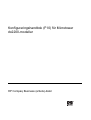 1
1
-
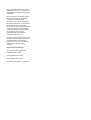 2
2
-
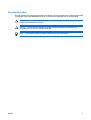 3
3
-
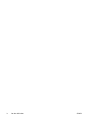 4
4
-
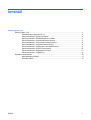 5
5
-
 6
6
-
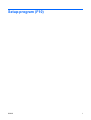 7
7
-
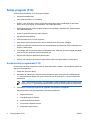 8
8
-
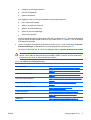 9
9
-
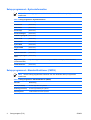 10
10
-
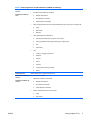 11
11
-
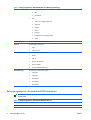 12
12
-
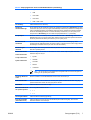 13
13
-
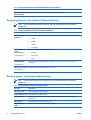 14
14
-
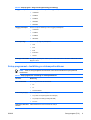 15
15
-
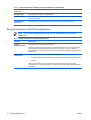 16
16
-
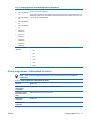 17
17
-
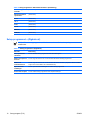 18
18
-
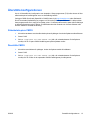 19
19
HP Compaq dx2200 Microtower PC Användarguide
- Typ
- Användarguide
Relaterade papper
-
HP Compaq dx2250 Microtower PC Användarguide
-
HP Compaq dx7400 Microtower PC Användarguide
-
HP Compaq dx2300 Microtower PC Användarguide
-
HP Compaq dx2100 Microtower PC Användarguide
-
HP Compaq dx2450 Microtower PC Användarguide
-
HP Compaq dx2200 Microtower PC Användarguide
-
HP rp3000 Point of Sale System Användarguide
-
HP Compaq dc7800 Small Form Factor PC Användarguide
-
HP Compaq dc5800 Microtower PC Användarguide
-
HP Compaq dc5850 Microtower PC Användarguide